Materiales.
PSP X , Animation Shop , Filtros
MuRa's Meister y
DBS Flux /Bright Noise
aquí
,
un Tube que puedes conseguir
aqui.
1. Abrir una
nueva imagen 400x400 y rellenar con el color
#eeeed6.
 2.
Seleccionar
la Herramienta Aerógrafo, el gradiante Acero
metálico y dar dos pinchazos con aerógrafo con
el tamaño más grande =500, a cada extremo del
lienzo.
2.
Seleccionar
la Herramienta Aerógrafo, el gradiante Acero
metálico y dar dos pinchazos con aerógrafo con
el tamaño más grande =500, a cada extremo del
lienzo.
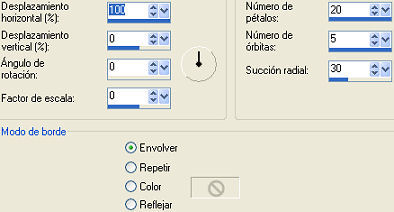
3. Efectos/
Efectos de reflexión/ Caleidoscopio con los
valores de la imagen.
4.Efectos/
Efectos de reflexión/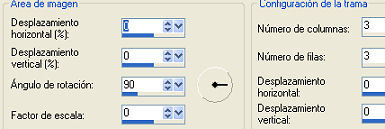
Trama. Ir a
Imagen/ Agregar Bordes: Agregar un borde
simétrico con el color de un color gris (
#808080 ) de 2 Píxel.
 5.
Capas/Duplicar. Imagen/Cambiar tamaño de la capa
a 90 Píxeles, cuidando de desbloquear la opción
que se señala al lado, para cambiar sólo el
tamaño de esa capa.
5.
Capas/Duplicar. Imagen/Cambiar tamaño de la capa
a 90 Píxeles, cuidando de desbloquear la opción
que se señala al lado, para cambiar sólo el
tamaño de esa capa.
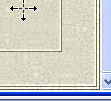 6.
Repetir el paso 5. Posicionarse sobre la Trama
<Copia de Fondo> y con la herramienta Mover
colocar a la izquierda inferior, como se
muestra en la imagen de la izquierda.
6.
Repetir el paso 5. Posicionarse sobre la Trama
<Copia de Fondo> y con la herramienta Mover
colocar a la izquierda inferior, como se
muestra en la imagen de la izquierda.
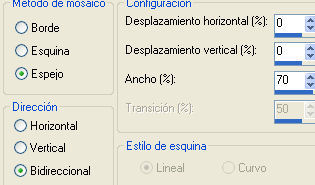
Efectos
imagen mosaico integrado con los valores de la
derecha . Efectos/Efectos de contornos/Realzar
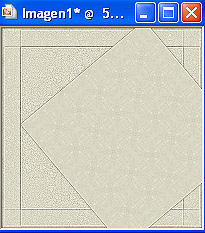 7.
Posicionarse sobre la Trama <Copia (2) de Fondo>
e ir a Imagen/ Rotacion librecon los valores de
abajo.
7.
Posicionarse sobre la Trama <Copia (2) de Fondo>
e ir a Imagen/ Rotacion librecon los valores de
abajo.
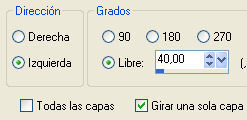
Efectos/Efectos de contornos/Realzar y Fusionar
capas.
 8.
Nueva capa de trama. Colocar a la izquierda un
tube de tu elección .Sí quieres el tube de la
imagen RECUERDA dejar el Copyright del autor que
viene con la imagen.
8.
Nueva capa de trama. Colocar a la izquierda un
tube de tu elección .Sí quieres el tube de la
imagen RECUERDA dejar el Copyright del autor que
viene con la imagen.
1995-2006 Anthony Guerra
http://www.guerrafineart.com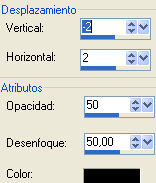
Efectos/
3D/Sombra, con los valores de al lado.
9. Nueva capa
de trama. Texto, bloqueando el color del
primer plano y escogiendo un color del tube.

10. Mover el
texto al centro del lienzo y Capas/
Organizar/Bajar. Aplicar Filtro MuRa's Meister,
con los ajustes de abajo.
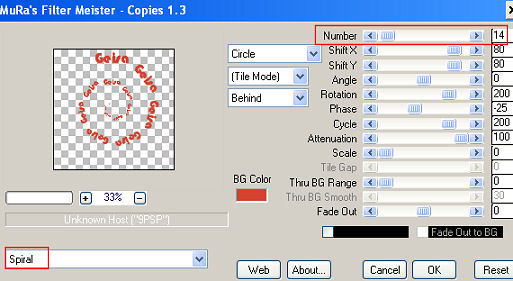
11. Acomodar el espiral de texto resultante a
tu gusto. En esa misma capa del texto ir a
Selecciones/Seleccionar todo.
Selecciones/Modificar/Contraer 2 Píxeles.
Selecciones/ Invertir y rellenar con el color
utilizado para el texto. Anular selección.
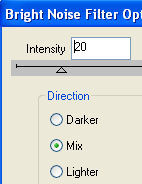 12.
Ahora vamos a duplicar una vez cada una
de las tres capas. Aplicar el filtro dsb
flux /Bright Noise a cada una de las
capas que tiene el texto para
ponerle brillitos a las letras.,
variando <intensity> a 30 y 40 para cada
capa.
12.
Ahora vamos a duplicar una vez cada una
de las tres capas. Aplicar el filtro dsb
flux /Bright Noise a cada una de las
capas que tiene el texto para
ponerle brillitos a las letras.,
variando <intensity> a 30 y 40 para cada
capa.
13. Fusionar
las capas 6 capas en dos, emparejando para cada
capa resultante, las que tienen el fondo, texto
y tube. Recuerda antes de fusionar cerrar las
tres capas con las cuales no vas a trabajar y
utilizar la opción <Fusionar visibles>. al tener
esa capa fusionada la cierras te colocas en otra
capa y repites la operación.
14. Abre tu
Animation Shop, copia la Capa activada en
el PSP X y pégala como nueva animación, repite
la operación con la segunda capa y pega
<Después del marco actual>. Guarda cuidando
poner la mejor calidad de imagen .